window11怎么更新?windows11更新步骤
更新时间:2024-07-05 13:40:42作者:qiaoyun
在使用电脑时都会有新更新发布,如果想要体验新版本就可以选择更新更新,但是有部分用户升级到window11系统之后,并不知道怎么更新,其实操作操作方法不会难,有一样需求的用户们可以跟随着笔者的步伐一起来学习一下windows11更新步骤,希望帮助到大家。
方法如下:
1、找到并点击进入【设置】
在电脑中找到【设置】并点击。
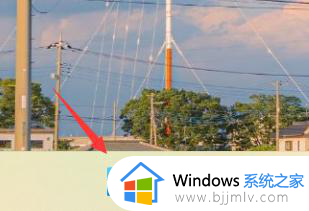
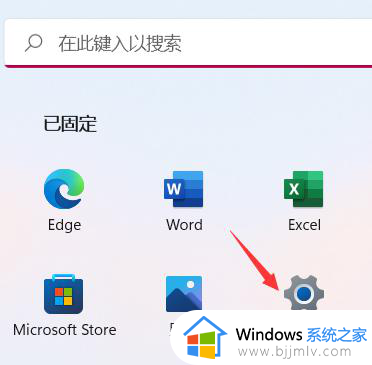
2、找到并点击【Windows更新】
在左侧下方找到【Windows更新】后点击。
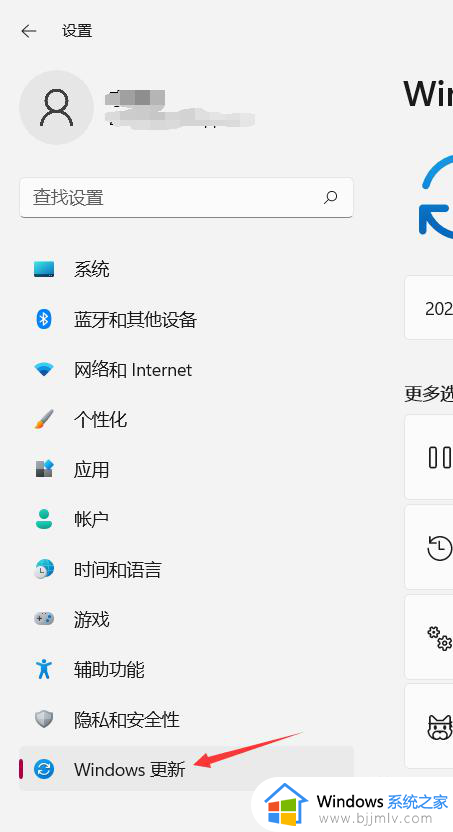
3、点击【立即重新启动】
找到右侧【立即重新启动】并点击,即可更新。
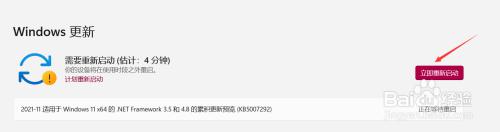
以上给大家介绍的就是window11怎么更新的详细内容,有一样需求的用户们可以参考上述方法来进行操作即可,希望能够帮助到大家。
window11怎么更新?windows11更新步骤相关教程
- win11怎么设置不自动更新 window11关闭自动更新的步骤
- windows11怎么停止自动更新 关闭windows11自动更新的步骤
- windows11怎么手动更新 windows11手动更新步骤
- 如何取消windows11更新系统 彻底关掉windows11自动更新步骤
- window11怎么关闭更新 windows11怎么取消自动更新
- window11自动更新怎么关闭 window11永久关闭自动更新教程
- window11怎么关闭系统更新 window11如何关闭自动更新
- window11更新一直卡着不动怎么办 window11更新卡住不动如何修复
- win11打开自动更新服务设置步骤 怎样开启win11自动更新系统
- win11怎么禁止显卡驱动更新 win11禁止更新显卡驱动的步骤
- win11恢复出厂设置的教程 怎么把电脑恢复出厂设置win11
- win11控制面板打开方法 win11控制面板在哪里打开
- win11开机无法登录到你的账户怎么办 win11开机无法登录账号修复方案
- win11开机怎么跳过联网设置 如何跳过win11开机联网步骤
- 怎么把win11右键改成win10 win11右键菜单改回win10的步骤
- 怎么把win11任务栏变透明 win11系统底部任务栏透明设置方法
win11系统教程推荐
- 1 怎么把win11任务栏变透明 win11系统底部任务栏透明设置方法
- 2 win11开机时间不准怎么办 win11开机时间总是不对如何解决
- 3 windows 11如何关机 win11关机教程
- 4 win11更换字体样式设置方法 win11怎么更改字体样式
- 5 win11服务器管理器怎么打开 win11如何打开服务器管理器
- 6 0x00000040共享打印机win11怎么办 win11共享打印机错误0x00000040如何处理
- 7 win11桌面假死鼠标能动怎么办 win11桌面假死无响应鼠标能动怎么解决
- 8 win11录屏按钮是灰色的怎么办 win11录屏功能开始录制灰色解决方法
- 9 华硕电脑怎么分盘win11 win11华硕电脑分盘教程
- 10 win11开机任务栏卡死怎么办 win11开机任务栏卡住处理方法
win11系统推荐
- 1 番茄花园ghost win11 64位标准专业版下载v2024.07
- 2 深度技术ghost win11 64位中文免激活版下载v2024.06
- 3 深度技术ghost win11 64位稳定专业版下载v2024.06
- 4 番茄花园ghost win11 64位正式免激活版下载v2024.05
- 5 技术员联盟ghost win11 64位中文正式版下载v2024.05
- 6 系统之家ghost win11 64位最新家庭版下载v2024.04
- 7 ghost windows11 64位专业版原版下载v2024.04
- 8 惠普笔记本电脑ghost win11 64位专业永久激活版下载v2024.04
- 9 技术员联盟ghost win11 64位官方纯净版下载v2024.03
- 10 萝卜家园ghost win11 64位官方正式版下载v2024.03